网络、1级路由、2级路由设置、网线制作
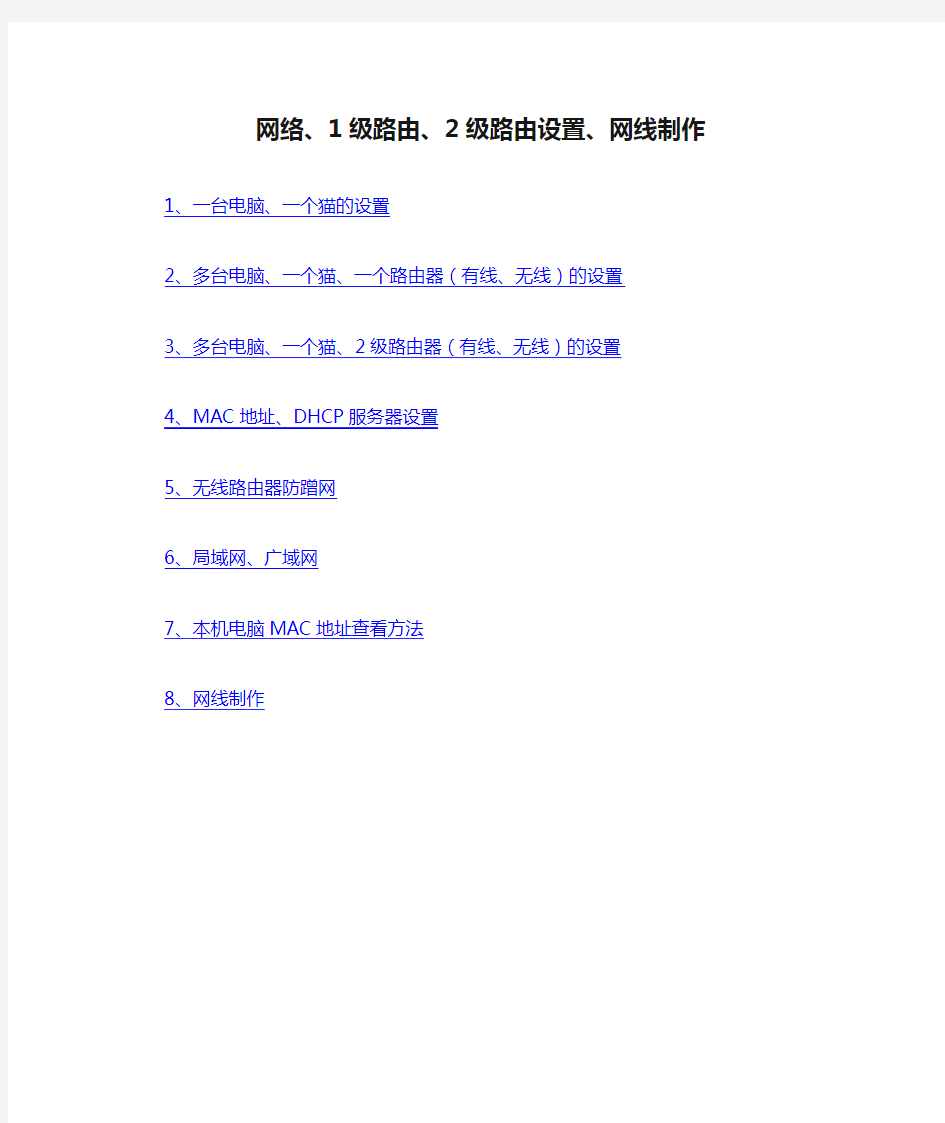
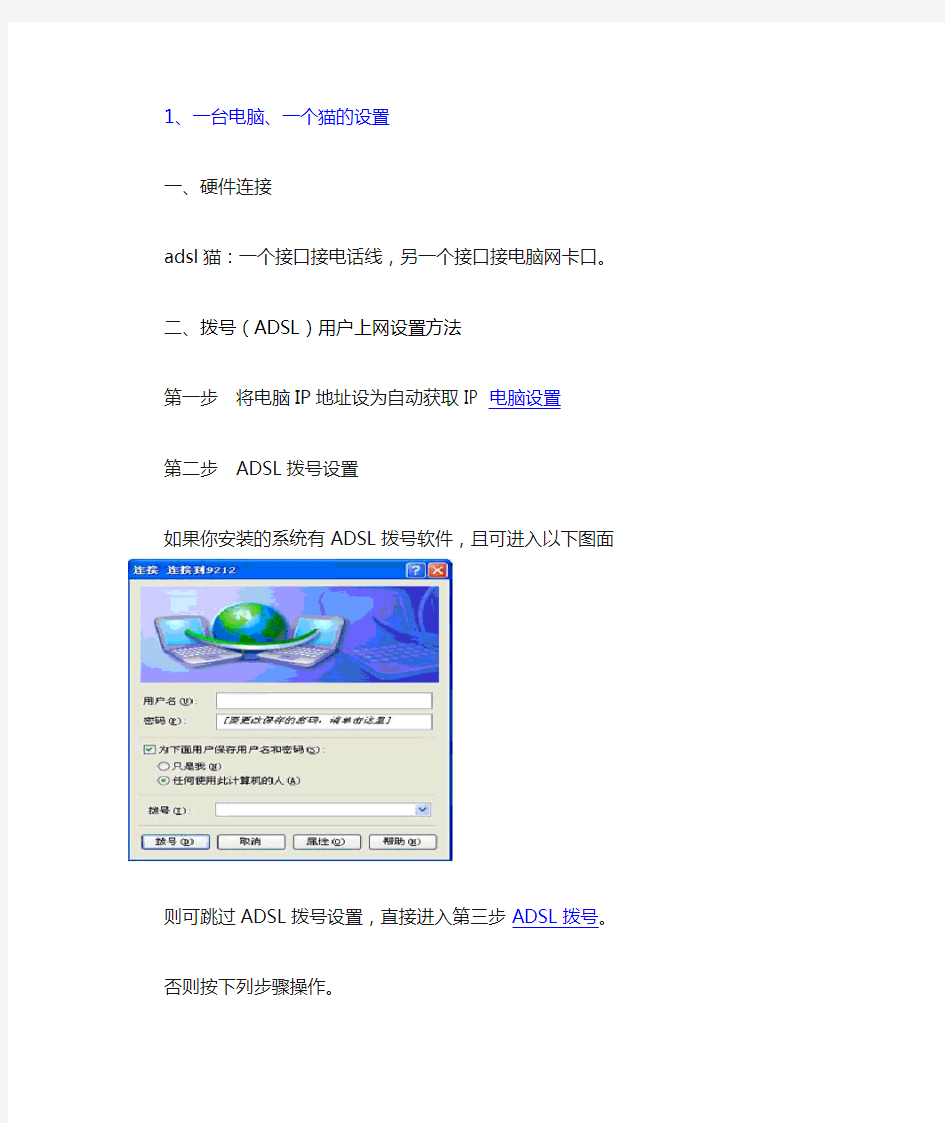
网络、1级路由、2级路由设置、网线制作
1、一台电脑、一个猫的设置
2、多台电脑、一个猫、一个路由器(有线、无线)的设置
3、多台电脑、一个猫、2级路由器(有线、无线)的设置
4、MAC地址、DHCP服务器设置
5、无线路由器防蹭网
6、局域网、广域网
7、本机电脑MAC地址查看方法
8、网线制作
1、一台电脑、一个猫的设置
一、硬件连接
adsl猫:一个接口接电话线,另一个接口接电脑网卡口。
二、拨号(ADSL)用户上网设置方法
第一步将电脑IP地址设为自动获取IP电脑设置
第二步ADSL拨号设置
如果你安装的系统有ADSL拨号软件,且可进入以下图面
则可跳过ADSL拨号设置,直接进入第三步ADSL拨号。
否则按下列步骤操作。
A.单击“开始"后在弹出菜单中选“控制面板”如图1-1。
(图1-1)
B.在弹出窗口中单击左侧的“网络和Internet连接”(网络连接),如图1-2。
(图1-2)C.单击图1-3右侧窗口中的“网络连接”后,结果如图1-4所示。
(图1-3)
(图1-4)
D.双击图1-4中的“创建一个新建连接”即可开始建立一个新的拨号连接,弹出窗口“新建连接向导”如图1-5。
E.单击“下一步”,选择“连接到Internet(C)”,如图1-6所示。
(图1-5)
(图1-6)
F.单击“下一步”,选择“手动设置我的连接(M)”,如图1-7。
(图1-7)G.单击“下一步”,选择“用拨号调制解调器连接(D)”,如图1-8。
(图1-8)
H.单击“下一步”,在此为你的连接起一个名字(也可使用默认值)如图1-9。
(图1-9)I.单击“下一步”之后在此输入电话号码如图1-10。
(图-10)
J.单击“下一步”,在窗口中输入“用户名”和“密码”,如图1-11。
(图-11)
K.单击“下一步”之后点击“完成”就完成了拨号连接的设置,如图1-12。(如果想在桌面上添加快捷方式可选中“在我的桌面上添加一个到此连接的快捷方式”。)
(图-12)
第三步ADSL拨号
A.每次开电脑,都要打开“网络和拨号连接”窗口,双击你所创建的新连接,弹出窗口如图2-1。(如果加了个路由器,则拨号操作就可交给路由器来自动完成,并且不需要以上的设置)。
(图2-1)
B.输入用户名和密码后点击“拨号”,经过一系列信息验证即可连到Internet上,之后就会有两个小电脑出现在电脑的右下角如图2-2。
(图2-2)
C.要断开连接只需单击右下角的小图表就会弹出一个对话框如图2-3。点击一下“断开”即可断开连接。
(图2-3)
2、多台电脑、一个猫、一个路由器(有线、无线)的设置
一、硬件连接
1、ADSL猫的连接:一个口接电话线,另一个口接路由器的WAN口。
2、电脑与路由器的连接:WAN口接猫,剩下得LAN口接电脑,有几个LAN口就可接几台电脑!
二、开始设置
第一步将所有电脑IP地址设为自动获取IP电脑设置
第二步设置路由器
打开一台电脑,首先要登陆路由器,每个路由器都有一个地址(局域网LAN口地址),要登录就要晓得这个地址,可查看路由器说明书(路由器原始IP为192.168.1.1或是192.168.0.1)。打开我的电脑或IE浏览器,在地址栏里输入路由器的登录IP地址,回车后,可以看见一个让你输入用户名和密码的对话框,在这里,如果是新路由器,它有一个默认的用户名和密码,一般用户名为Admin,密码也为Admin,各品牌路由器的默认用户名和密码是不一样的。
如果用户更改过路由器IP,又忘记了更改无法进入设置界面,可以在加电状态下长按路由器的Reset 按钮5秒以上,即可恢复出厂IP、用户名、密码等。(注意复位方法并不都是一样)
A.
B 当路由器管理主页面打开后,在路由器里我们要设置的网络参数
1、选择PPPoE(ADSL虚拟拨号)上网方式,自动选择拨号模式。以这种方式上网时,是自动获取IP
地址的(广域网地址)。
2、上网账号,电话线接入的一般就是该电话号码。
3、上网口令(密码),办理网络业务时有个密码。设置如下图
以上3个参数设置好后,其余的参数我们让它保持默认也可以。(用设置向导也可设置以上参数)
4、MAC地址、DHCP服务器设置
5、子网掩码,保持默认,一般为255.255.255.0。
6、到此基本的设置就结束了!这种硬件连接拨号工作就交给了路由器了,每次开机直接就可以上网。
7、如确认设置无误,又连接不上显示“网络受限制或无连接,感叹号”,可将所有电源断开几分钟再试下。
8、路由器指示灯状态表
9、路由器下无论接多少台电脑,分配多少个局域网IP地址,对广域网都只有一个IP地址。
C 无线路由器的设置
如果是无线路由器,无线路由器网络参数部分设置和有线的是一样的。无线路由不同部分设置
3、多台电脑、一个猫、2级路由器(有线、无线)的设置
首先进行电脑设置
第一级路由的设置完全同多台电脑、一个猫、一个路由器(有线、无线)的设置
按硬件连接设置方法分:
第一种第二级路由当交换机使用硬件连接方法:一级LAN口 二级任一LAN口
硬件连接:第一级路由出来的一个LAN口连接第二级路由的任意一个LAN 口,第二级路由WAN不用。一级、二级路由的其余LAN口至电脑网卡。
这种设置,第一级路由(主路由器)管理所有电脑的MAC地址、局域网IP地址。设置更简单。
1、把第二级路由的IP改为跟第一级路由器*同一段*的不同IP(例如你的主路由器IP为192.168.1.1,那么第二级路由器为192.168.1.*<非1>,例我的无线路由设为192.168.1.2),防止两个路由冲突。(设置第二级路由时第一级路由电源不要开)
例第一级路由
第二级路由
2、将第一级路由器的DHCP功能开启,*一定要将第二级路由器的DHCP功能关闭*,防止两个路由冲突。
3、虽然可以使用DHCP服务器自动的为各电脑分配局域网IP地址,如显示“网络受限制或无连接,感叹号”时,这时使用静态地址分配就会解决问题。
4、静态地址分配,即将所有要用的电脑的MAC地址都添加进*第一级*路由器DHCP服务器->静态地址分配表中,并匹配个地址池中范围IP地址,MAC地址、DHCP服务器设置,使用静态地址分配还可将两个路由的DHCP服务器都可关闭,这样还可防止蹭网。如无线功能不正常,那还是将第一级路由器的DHCP功能开启。
5、由于第二级路由IP地址已改动,要进入该路由的配置界面,要在浏览器上输进改动后的IP地址,如上例,IP改为192.168.1.2
6、如果用户更改过路由器IP,又忘记了更改无法进入设置界面,可以在加电状态下长按路由器的Reset 按钮5秒以上,即可恢复出厂IP、用户名、密码等。(注意复位方法并不都是一样)
7、如果是无线路由器,无线路由器网络参数部分设置和有线的是一样的。无线路由不同部分设置
8、第三级路由又可接在第二级路由上,设置同第二级路由一样。
9、如确认设置无误,又连接不上显示“网络受限制或无连接,感叹号”,可将所有电源断开几分钟再试下。
10、路由器下无论接多少台电脑,分配多少个局域网IP地址,对广域网都只有一个IP地址。
第二种做二级路由使用一级LAN口 二级WAN口
首先进行电脑设置
第一级路由的设置完全同多台电脑、一个猫、一个路由器(有线、无线)的设置
硬件连接:第一级路由出来的一个LAN口连接第二级路由的任意一个WAN 口,一级、二级路由的其余LAN口至电脑网卡。
1、将二级路由的IP改为其它段,避免和一级路由的IP冲突,例把IP改在了2段(例192.168.2.1),(设置第二级路由时第一级路由电源不要开)
2、两级路由器的DHCP功能都保持开启,这种接法第一级路由管理不到第二级路由LAN口下的电脑,第二级路由LAN口下的电脑归第二级路由管理(管理MAC地址、局域网IP等)。
3、二级路由WAN设置选项,选择动态IP用户(Cable Modem)。如果是固定IP,则设置WAN需设置为静态的IP,设置为你第一个路由LAN口所需要的IP(第一级路由地址池中的一个地址、第一级路由DNS号)。
4、静态地址分配
A 将第一级路由LAN口下的电脑MAC地址添加进第一级路由器DHCP服务器->静态地址分配表中,并匹配个第一级路由地址池中范围IP地址。
B 将第二级路由LAN口下的电脑MAC地址添加进第二级路由器DHCP服务器->静态地址分配表中,并匹配个第二级路由地址池中范围IP地址。
C 将第二级WAN口的MAC地址添加进第一级路由器DHCP服务器->静态地址分配表中,并匹配个第一级路由地址池中范围IP地址。MAC地址、DHCP服务器设置
5、由于第二级路由IP地址已改动,要进入该路由的配置界面,要在浏览器上输进改动后的IP地址,如上例,IP改为192.168.1.2
6、如果用户更改过路由器IP,又忘记了更改无法进入设置界面,可以在加电状态下长按路由器的Reset 按钮5秒以上,即可恢复出厂IP、用户名、密码等。(注意复位方法并不都是一样)
7、如果是无线路由器,无线路由器网络参数部分设置和有线的是一样的。无线路由不同部分设置
8、如确认设置无误,又连接不上显示“网络受限制或无连接,感叹号”,可将所有电源断开几分钟再试下。
9、路由器下无论接多少台电脑,分配多少个局域网IP地址,对广域网都只有一个IP地址。
4、MAC地址、DHCP服务器设置(DHCP服务器在路由器内)
MAC地址:每个网络电子产品都会有个信息--MAC地址,存储在该产品的某个芯片内,是该产品的网络身份证,电脑的MAC地址就在网卡内,电脑MAC地址查看方法,如果电脑正确接上了路由器,则MAC地址会在DHCP服务器的客户端列表内显示。
DHCP服务器作用,它能自动替您配置局域网中各计算机的TCP/IP协议,路由器为接在它上的各台电脑编个号(局域网IP),并且这个IP就是地址池中其中的一个。
A DHCP服务器设为启用,让DHCP服务器为局域网内各台电脑都分配个局域网IP地址。
B 我们可使用动态地址分配局域网IP地址,也可使用静态地址分配,为了让DHCP服务器能够快速、准确为各台电脑分配局域网IP,那就使用静态地址分配,我们可以将连接在路由器上的各电脑的MA
C 地址输入到这里(格式00-00-00-00-00-00),并为它配置个地址池中其中的一个IP。就是将网络电子产品MAC地址记录在DHCP服务器内,使它具有优先权或唯一权。有时显示“黄色感叹号!和无法获取IP 地址或无连接”用这个方法试试,很好用。
C 地址池开始地址->地址池结束地址,各台电脑分配局域网IP地址的范围,在路由器的IP地址如
192.168.1.1网段内分配,假设有4台电脑需要上网就可设为192.168.1.245->192.168.1.248,四个
局域网IP地址。再配合静态地址分配、关闭DHCP服务器,使蹭网者无法获得上网的IP地址和
网关而无法上网。
D 客户端列表,显示接在路由器上各电脑的客户端名、MAC地址、分配的IP地址。
MAC地址克隆,现在的部分地区电信和其他运营商为了防止用户适用多台机子上网,煞费苦心,绑定端口,绑定MAC地址等等,如果当你正确配置网络参数后,还是无法上网或是你有过换了一台电脑无法拨号上网,显示用户名和密码错误提示情况出现时,那么你的MAC地址可能被绑定了,怎么办呢?路由器提供了一个很好的功能就是MAC地址克隆功能,这样一来,我们就可以正常上网喽!
具体MAC地址克隆设置:我们要在使用路由器之前能正常拨号上网的电脑上进行操作,打开IE,输入路由器地址,进入管理设置页面,在"高级设置"里我们可以看到“MAC地址克隆”这一项了!点击"克隆MAC 地址",然后保存!等到路由器重启后,就可以正常上网了!
5、无线路由器防蹭网
介绍几种方法
一、首选WPA-PSK/WPA2-PSK方式加密,WEP加密简直是个渣,密码再复杂,10分钟不到就能破解,应设置较为复杂的密码,最好经常更换,特别是更换字母与数字交替的长密码,这给蹭网人破解密码带来难度。
二、隐藏SSID,在无线路由器的设置当中,选择“隐藏SSID”或“禁止SSID广播”。这样就不容易被“蹭网”者搜到。
三、绑定MAC地址,把已知要通过无线路由器上网的计算机的MAC地址在路由器中进行设置,这样无线路由器就只认可被绑定的计算机,蹭网者就无可奈何了。
四、修改路由器的IP地址和登录密码,并禁用DHCP。把你的电脑设置成固定Ip,然后在路由器中设置静态路由,这样即使破解了密码可以连接到路由器,但是无法获得上网的IP地址和网关,同样无法让蹭网者上网。MAC地址、DHCP服务器设置
6、局域网、广域网
局域网(Local Area Network,LAN)
是指在某一区域内由多台计算机互联成的计算机组。一般是方圆几千米以内。局域网可以实现文件管理、应用软件共享、打印机共享、工作组内的日程安排、电子邮件和传真通信服务等功能。局域网是封闭型的,可以由办公室内的两台计算机组成,也可以由一个公司内的上千台计算机组成。
广域网(wide area network,W AN)
覆盖的范围比局域网(LAN)和城域网(MAN)都广。广域网的通信子网可以利用公用分组交换网、卫星通信网和无线分组交换网,它将分布在不同地区的局域网或计算机系统互连起来,达到资源共享的目的。如互联网是世界范围内最大的广域网。
7、电脑MAC地址查看方法
(1)在桌面上点击任务栏上的"开始"菜单,选择"运行"(如下图)。
(2)单击“运行”后,弹出“运行”对话框,在下拉列表框中输入“cmd”命令后,单击“确定”按钮。
(3)出现“命令提示符”这一黑色对话框,在里面输入“ipconfig -all”命令(注意命令中的空格也要输入),敲击键盘上“Enter”键。如果您的机器装的是Windows 98/Me系统,则输入“winipcfg”命令即可。
(4)出现网络配置信息,在“本地连接”下方有“Physical Address”,在它后面对应的一串12位的地址即为自己机器的MAC地址(务必看清是“本地连接”下面,不要看成无线网卡的地址或其他地址)。
如果电脑正确接上了路由器,则MAC地址会在DHCP服务器的客户端列表内显示。
8、网线制作
在连接猫、路由、电脑时都要用到网线,如果自己动手制作会方便许多,买个制作网线的网线钳也不贵(15块钱吧)。再买点好水晶头,网线备用。
网线制作方法有很多,我们在此简单的制作一下现在出现最多的RJ45通用8针网线制作方法。
我们使用网线钳的剥皮功能剥掉网线的外皮,会看到彩色与白色互相缠绕的八根金属线。橙、绿、蓝、棕四个色系,与他们相互缠绕的分别是白橙、白绿、白蓝、白棕,有的稍微有点橙色,有的只是白色,如果是纯色,千万要注意,不要将四个白色搞混了。我们分别将他们的缠绕去掉,注意摆放的顺序是:白橙、橙、白绿、蓝、白蓝、绿、白棕、棕。
摆好位置之后将网线摆平捋直,使用切线刀将其切齐,切线刀通常的网线钳都有,一定要确保切的整齐,然后平放入水晶头,使劲儿往前顶,当从水晶头的前放都看到线整齐的排列之后,使用网线钳子的水晶头压制模块将其挤压。做好一头后另一头是一样的做。
如果不遵守这个规则,网线的抗干扰性能和抗衰减性能就很差。还是建议设计者严格按照这个顺序,这样可以保证网络的最佳运行状态。所以,如果我们去维修网络的话,一定要好好的看一下原来的旧水晶头按照什么方式来制作的,我们按照它的顺序做就是了,因为我们只是制作一个水晶头,所以要“入乡随俗”,否则,就必须两头开刀,都重新按照标准制作一遍。另外网线的长度最好不要大于100米,因为越长型号衰减越厉害。
电脑设置
不管是一台电脑+一个猫的设置
还是多台电脑+ 一个猫+多个路由的设置
我们都将所有电脑的 IP地址设为自动获取IP (右击网上邻居属性->右击本地连接属性-> Internet 协议
1、静态IP是指有固定的IP地址,不用虚拟拨号就直接联入internet 通过Modem、ISDN、ADSL、有线宽
频、小区宽频等方式上网的计算机,这个IP地址由网络商提供。IP地址资源是有限的、宝贵的,如果每个用户都分配个IP地址,那么IP地址很快就会枯竭!实际较少客户在用。
2、动态IP地址(即自动获取IP地址)每次上网所分配到的IP地址都不相同,而当关闭电脑的时候该IP
地址就会自动被释放,因此你每次都是使用一个临时的IP地址,被释放接下来IP地址又会被另外的自动获取IP地址的用户使用。因此动态IP地址的方式可以节省宝贵的IP地址资源。普通人一般不需要去了解动态IP地址,这些都是计算机系统自动完成的。
3、路由器下无论接多少台电脑,分配多少个局域网IP地址,对广域网都只有一个IP地址。
其余的都让它保持默认。
无线路由器的设置(仅关无线部分)
用一台有线电脑登陆路由器进行设置。
Windows XP下版本低于SP3,需要安装补丁才能支持WPA2-PSK加密方式。
1、基本设置
2、无线安全设置
设置路由器无线网络的安全认证选项。
安全提示:为保障网络安全,强烈推荐开启安全设置,并使用WPA-PSK/WPA2-PSK AES加密方法。
自己填好个PSK密码,确认保存,其余的保持默认。然后在无线网卡的电脑上用该密码进行配对,配对只需进行一次。
3、主机状态
显示与该路由器连接的电脑信息(MAC地址、加密方式)
其余项可保持默认。
如果无线设置正常,则同样可以登录路由器。
计算机网络-静态路由配置
计算机网络综合实习三:路由器基本配置 一、实验目的 通过实验掌握利用路由器实现网络互联的一般方法,掌握基本的路由器配置命令。 二、实验原理 不同的计算机网络在技术和工作方式上的差异,是需要进行网络互联的基本原因。在现实的应用中,网络互联的工作主要是在TCP/IP体系结构下完成的。其主要的思路是: 1)构造一种全新的网络——互联网(internet)来连接各种使用不同技术的具体网络,互联网屏蔽不同技术的差异,同时使用不同技术的物理网络为自己提供的通信服务。 2)从OSI模型的第三层(网络层)开始,将不同的物理网络统一到TCP/IP的体系结构中。其中,物理网络负责实际的通信和数据包的传输;TCP/IP负责网间选路,并向应用层提供通用的、应用级的服务。 路由器是实现上述互联功能的关键设备。路由器的一个端口连接了一个网络,它的基本任务,就是在不同的网络间进行数据的转发,从而达到网络互联的目的。当互联网的规模扩大,拓扑结构变得复杂时,通信的源和目的间可能存在多条路径,这时路由器需要采取一定的策略来确定转发的路径,也就是完成选路的功能。而这一功能的实现,是通过建立和维护路由表来实现的。路由表的基本组成为: 互联网中的每一个路由器根据数据中携带的目的地址,按照自己的路由表决定将从哪个(或哪些)端口转发此数据。路由表中的信息,可以由人工静态指配,也可以由一定的机制动态生成。其中静态路由信息中可以指定默认路由(Default Route),当IP分组的目的网络没有出现在路由表中时,就把此IP分组送往默认路由所指定的路由器。 三、实验环境 本实验采用Packet Tracer V5.3模拟器,其中型号为Generic Router-PT的路由器两台,型号为Generic Switch-PT的交换机两台,个人计算机PC-PT若干台。 实验场景:两个交换机各自形成一个子网。用路由器实现两个子网间的互联。 四、实验步骤 (1)启动模拟器Packet Tracer。参考图3-1的拓扑结构搭建网络。注意其中所连接的路由器端口要和自己所选用的连线相匹配。
破解广电宽带路由的具体设置
破解广电宽带路由的具体设置 虽然现在的网络大多都是电信和网通,但还是有不少人使用广电网的,我们在使用的过程中常常要去破解路由器才可以。下面,我们就介绍如何去破解广电路由器的方法。 一、进入路由器的设置界面,在IE浏览器地址栏输入192.168.0.1或 192.168.1.1(一般来说是这两个,具体可以看看说明书,另外很多路由器都标得有进入路由器设置的IP地址),用户名和密码一般是admin或guest,有的密码为空。 (1)然后点WAN设置栏,选中PPPOE,正常拨号; (2)账号:账号@gd,口令:,自动连接。 二、进入路由器的设置界面,在IE浏览器地址栏输入192.168.0.1或 192.168.1.1(一般来说是这两个,具体可以看看说明书,另外很多路由器都标得有进入路由器设置的IP地址),用户名和密码一般是admin或guest,有的密码为空。 (1)点WAN设置栏,选中动态IP; (2)加上广电的DNS(查找D破解路由NS方法:在开始-运行中输入cmd,点确定或按回车键,输入Ipconfig/all按回车键,在DNSServers后面的两排数字就是。如:某广电的DNS为219.150.32.132和125.62.63.1。 (3)找到Mac地址克隆,点克隆即可。 (4)路由器不一样,操作界面可能也不一样,具体看路由器设置说明书。 以上就是广电路由器的破解方法,广电网的用户们实际操作一下。 广电宽带路由器设置方法 今天介绍广电宽带路由器的设置的方法,广电宽带路由器的设置涉及到很多服务问题,例如WAN口配置,DNS配置,本文就详细介绍了对于广电宽带路由器的设置方法。 设置方法如下:
路由器的局域网端口设置
路由器的局域网端口设置 方法一: 一、本地连接的设置 1、用右键单击“网上邻居”,选择“属性”选项,在弹出的窗口中双击打开“本地连接”图标,在新窗口中单击“属性”按钮,选中“Internet 协议(TCP/IP)”选项,单击“属性”按钮; 2、在弹出的窗口中,选择“使用下面的IP地址”,在“IP地址”后面的文本框输入192. 168. 1. X(X范围2-254);“子网掩码”后面输入255. 255. 255. 0 ;“默认网关”后面则 输入:192. 168. 1. 1。填完以后单击“确定”按钮; 二、路由器的设置 通过上面的方法我们已经把计算机和路由器成功的连接在了一起,接下来我们就可以通过路由器的管理界面开始对路由器进行设置了。那么如何进入路由器的主管理界面呢? 1、打开IE浏览器,在“地址栏”输入 192. 168. 1. 1 并回车后,会弹出一个要求输入用户名和密码的对话框。按路由器的说明书输入用户名和密码:如admin、admin; 2、单击“确定”按钮后,进入路由器的主管理界面。在路由器的主管理界面左侧的菜单列,是一系列的管理选项,通过这些选项就可以对路由器的运行情况进行管理控制了。 注意:不同品牌的路由器,其设置方法也有所不同,在配置路由器前一定要详细阅读路由器的说明书,严格按照说明书中介绍的方法进行设置。在本例中,TL-R410路由器的出厂默认设置信息为:“IP地址:192.168.1.1;子网掩码:255.255.255.0;用户名和密码:admin、admin”。 3、进入路由器管理界面
第一次进入路由器管理界面(也可以在路由器主管理界面点击左边菜单中的“设置向导”选项),会弹出一个“设置向导”界面,单击“下一步”按钮; 4、WAN口设置 在弹出的“WAN口设置”界面中,选择“PPPOE”选项,在“上网账号”和“上网口令”对话框中分别输入对应的用户名和密码。由于ADSL可以自动分配IP地址、DNS服务器,所以这两项都不填写。直接在对应连接模式中,选择“自动连接”项,这样一开机就可以连入网络,大大增加了办公效率。 5、设置路由器的DHCP功能 DHCP是路由器的一个特殊功能,使用DHCP我们可以避免因手工设置IP地址及子网掩码所产生的错误,同时也避免了把一个IP地址分配给多台工作站所造成的地址冲突。使用DHCP不但能大大缩短配置或重新配置网络中工作站所花费的时间,而且通过对DHCP服务器的设置还能灵活的设置地址的租期。 单击界面左侧的“DHCP服务器”选项,在弹出的“DHCP设置”窗口中,单击“启用”按钮。而“地址池开始地址”和“地址池结束地址”选项分别为192.168.1.X和 192.168.1.Y(X〈Y,要注意X不能是0、1,Y不能是255),在此我们可以任意输入IP地址的第4地址段。设置完毕后单击“保存”按钮。 在进行了以上设置后,只要打开局域网中的任何一台电脑,启动IE浏览器,都可以共享资源、上网冲浪了。 三、在“开始”“运行”中ping一下电脑与路由的连接 如果单击“确定”后出现如下的数据则表示计算机和路由器连接成功了;
路由器配置
总要求: 所有路由器配置环回接口地址,格式为路由器编号:例如:r1为 1.1.1.1/24 r2为 2.2.2.2/24 依次类推。 R1:en Conf t int loopback 0 ip address 1.1.1.1 255.255.255.0 R2:en conf t int loopback 0 ip address 2.2.2.2 255.255.255.0 R3:en Conf t int loopback 0 ip address 3.3.3.3 255.255.255.0 R4:en Conf t int loopback 0 ip address 4.4.4.4 255.255.255.0 R5:en Conf t int loopback 0 ip address 5.5.5.5 255.255.255.0 R6:en Conf t int loopback 0 ip address 6.6.6.6 255.255.255.0 R7:en Conf t int loopback 0 ip address 7.7.7.7 255.255.255.0 R8:en Conf t int loopback 0 ip address 8.8.8.8 255.255.255.0 所有网段为yy.yy.xx.0/24格式,其中yy是学号最后两位。xx是路由器之间的编号。例如:r1和r3 之间为yy.yy.13.0/24网段。 r1的地址为yy.yy.13.1 r3的地址为yy.yy.13.3 依次类推。。。 R1:en Conf t Int f0/1 Ip address 25.25.13.1 255.255.255.0 no shutdown int f0/0 ip address 25.25.12.1 255.255.255.0 no showdown R2:en Conf t Int f0/0 Ip address 25.25.12.2 255.255.255.0 no shutdown int f0/1 ip address 25.25.24.2 255.255.255.0 no showdown int f1/0 ip address 25.25.26.2 255.255.255.0 no sh int s0/0 ip address 25.25.28.2 255.255.255.0 no sh R3:en
计算机网络实验 路由配置
实验三路由配置 [参考文件夹”文档“的”Packet_Tracer图文教程”] 第一部分:路由器静态路由配置 【实验目的】 1、掌握静态路由配置方法和技巧; 2、掌握通过静态路由方式实现网络的连通性; 3、熟悉广域网线缆的链接方式。 【实验背景】 学校有新旧两个校区,每个校区是一个独立的局域网,为了使新旧校区能够正常相互通讯,共享资源。每个校区出口利用一台路由器进行链接,两台路由器间学校申请了一条2M 的DDN专线进行相连,要求做适当配置实现两个校区的正常相互访问。 技术原理: 1、路由器属于网络层设备,能够根据IP包头的信息,选择一条最佳路径,将数据报出去,实现不同网段的主机之间的互相访问。路由器是根据路由表进行选路和转发的,而路由表里就是由一条条路由信息组成。 2、生成路由表主要有两种方法:手工配置和动态配置,即静态路由协议配置和动态路由协议配置。 3、静态路由是指网络管理员手工配置的路由信息。 4、静态路由除了具有简单、高效、可靠的有点外,它的另一个好处是网络安全保密性高。 5、缺省路由可以看做是静态路由的一种特殊情况。当数据在查找路由表时,没有找到目标相匹配的路由表项时,为数据指定路由。 【实验步骤】 新建packet tracer拓扑图 1、在路由器R1、R2上配置接口的IP地址和R1串口上的时钟频率; 2、查看路由表生成的直连路由; 3、在路由表R1、R2上配置静态路由; 4、验证R1、R2上的静态路由配置; 5、将PC1、PC2主机默认网关分别设置为路由器接口fa1/01的IP地址; 6、PC1、PC2主机之间可以相互通信。 【实验设备】 PC 2台;Router-PT可扩展路由2台(Switch_2811无V.35线接口);Switch_2960 2
广电网络路由器设置
广电网络路由器设置 1.连接猫—路由—电脑。一根网线从广电猫的“Lan”口出来,连接到路由的“Wan 口”上;另一根网线从路由器的lan口上出来,接到电脑上。(图片来自网络) 2.打开电脑“IE浏览器”,在地址栏里输入路由器背面标签上标注的“IP地址”,如 “192.168.1.1”,按回车键会弹出路由器登陆对话框,输入路由标签上的用户名和密码进入路由器设置
3.确实后进入操作界面,你会在左边看到一个设置向导,进击进入(一般的都是自动弹 出来的) 4.进入设置向导界面 5.注意:这一步与电信adsl拨号宽带设置方式不同。点击下一步,进入上网方式设置, 我们可以看到有三种上网方式的选择,如果你家是拨号的话那么就用PPPoE。动态IP一般电脑直接插上网络就可以用的,上层有DHCP服务器的。静态IP一般是专线
什么的,也可能是小区带宽等,上层没有DHCP服务器的,或想要固定IP的。因为我们用的是广电的宽带,属于动态ip上网方式,因此选择“动态ip”。 6.然后下一步后进入到的是无线设置,我们可以看到信道、模式、安全选项、SSID等 等,SSID就是一个名字,可以随便填,模式用11bgn.无线安全选项选择wpa-psk/wpa2-psk,这种加密方式相对安全,设置一个8位以上的密码,可以包含数字、字母及特殊符号。
7.注意:这一步与电信ADSL宽带设置不同。设置完以后,回到主页面“网络参数” 里找到Mac地址克隆,点“克隆”就行了,如下图所示。路由器不一样,操作界面可能也不一样,具体看路由器设置说明书。保存,完成设置。 END 注意事项 ?第五步,上网方式的选择,注意不要选错了。 ?第七步,一定要克隆ip地址,否则连不上。
教你如何配置路由
教你如何配置CISCO路由器 第一章:Cisco路由器配置基础 一、基本设置方式 一般来说,可以用5种方式来设置路由器: 1.Console口接终端或运行终端仿真的微机; 2.AUX口接MODEM,通过电话线与远方的终端或运行终端仿真的微机相连; 3.通过Ethernet上的TFTP器; 4.通过Ethernet上的TELNET程序; 5.通过Ethernet上的SNMP网管工作站。 但路由器的第一次设置必须通过第一种方式进行,此时终端的硬件设置如下: 波特率:9600 数据位:8 停止位:1 奇偶校验: 无 二、命令状态 1. router> 路由器处于用户命令状态,这时用户可以看路由器的连接状态,访问其它网络和主机,但不能看到和更改路由器的设置内容。 2. router# 在router>提示符下键入enable,路由器进入特权命令状态router#,这时不但可以执行所有的用户命令,还可以看到和更改路由器的设置内容。
3. router(config)# 在router#提示符下键入configure terminal,出现提示符router(config)#,此时路由器处于全局设置状态,这时可以设置路由器的全局参数。 4. router(config-if)#; router(config-line)#; router(config-router)#;… 路由器处于局部设置状态,这时可以设置路由器某个局部的参数。 5. > 路由器处于RXBOOT状态,在开机后60秒内按ctrl-break可进入此状态,这时路由器不能完成正常的功能,只能进行升级和手工引导。 设置对话状态 这是一台新路由器开机时自动进入的状态,在特权命令状态使用SETUP命令也可进入此状态,这时可通过对话方式对路由器进行设置。 三、设置对话过程 显示提示信息 全局参数的设置 接口参数的设置 显示结果 利用设置对话过程可以避免手工输入命令的烦琐,但它还不能完全代替手工设置,一些特殊的设置还必须通过手工输入的方式完成。 进入设置对话过程后,路由器首先会显示一些提示信息: --- System Configuration Dialog --- At any point you may enter a question mark '?' for help.
广电宽带路由器设置向导
东丽广电宽带路由器设置简要说明 用户使用路由器,首先将入户网线(上连网线)与路由器WAN口连接,再用连接线将用户PC机上的网卡与路由器LAN口连接。对应的指示灯亮表示链路连接正常。 一、路由器设置: 进入路由器管理页面,首先对WAN口进行设置。 1、不要在路由器中设置虚拟拨号的用户名和密码。本网络不支持路由器拨号上网。 2、要在路由器的WAN口设置中选择“静态IP”模式,并在对应输入框中设置用户账 号分配的ip地址、子网掩码、网关和DNS。如图一所示: (图一) 输入完成后点“确定”按钮。 由于绝大部分路由器对LAN口默认都启用了DHCP功能,所以不用对LAN口作设置。路由器中的其他设置也不需要更改。 (DHCP地址池地址段不能为192.168.1.×,即第三位不能为1,建议改为192.168.0.×网段。)
二、PC机设置: 用户PC机不需要在本地连接里面设置IP地址等参数,所有地址均采用自动获得方式,网卡与路由器LAN口正常连接后,路由器会为PC机自动分配一个IP地址。用户只需要直接打开IE浏览器,输入网址:192.168.1.100 如图二所示: (图二) IE浏览器将打开东丽广电宽带用户认证网页,如图三所示: (图三) 在对应输入框中输入用户账号与密码,点击“登陆”按钮,登陆成功后,PC机便可正常上网。 如一台路由器连接了多台PC机或无线移动终端,那只需要一台PC机或移动终端进行网页登陆后,其他PC机和移动终端便可不用登陆直接上网。 特别说明: 1.用户账号通过网页登陆后如30分钟内与外网没有产生数据流量,那计费网关会自 动注销(下线)此账号。用户再上网需重新登陆账号。 2.如用户账号通过网页方式登陆,并且账号计费策略为计时收费类型,用户在终止网 络使用时需通过网页:192.168.1.100进行账号注销操作。 3.如用户移动终端不能连接网络而与路由器通过网线连接的机器能够上网,那是路由 器的无线设置与移动终端设置不匹配造成,需用户自行调试。
汇总路由的配置
在配置静态路由的基础上做。 1、首先删除route1的静态路由,并配置汇总路由: Router>en Router#conf t Enter configuration commands, one per line. End with CNTL/Z. Router(config)#no ip route 192.168.2.0 255.255.255.0 192.168.1.2 //删除原有的静态路由Router(config)#no ip route 192.168.3.0 255.255.255.0 192.168.1.2 //删除原有的静态路由Router(config)#end %SYS-5-CONFIG_I: Configured from console by console Router#show ip route Codes: C - connected, S - static, I - IGRP, R - RIP, M - mobile, B - BGP D - EIGRP, EX - EIGRP external, O - OSPF, IA - OSPF inter area N1 - OSPF NSSA external type 1, N2 - OSPF NSSA external type 2 E1 - OSPF external type 1, E2 - OSPF external type 2, E - EGP i - IS-IS, L1 - IS-IS level-1, L2 - IS-IS level-2, ia - IS-IS inter area * - candidate default, U - per-user static route, o - ODR P - periodic downloaded static route Gateway of last resort is not set C 192.168.0.0/24 is directly connected, FastEthernet0/0 C 192.168.1.0/24 is directly connected, Serial0/0/0 Router#conf t Enter configuration commands, one per line. End with CNTL/Z. Router(config)#ip route 192.168.0.0 255.255.252.0 192.168.1.2 //删除汇总路由Router(config)#end %SYS-5-CONFIG_I: Configured from console by console Router#show ip route Codes: C - connected, S - static, I - IGRP, R - RIP, M - mobile, B - BGP D - EIGRP, EX - EIGRP external, O - OSPF, IA - OSPF inter area N1 - OSPF NSSA external type 1, N2 - OSPF NSSA external type 2 E1 - OSPF external type 1, E2 - OSPF external type 2, E - EGP i - IS-IS, L1 - IS-IS level-1, L2 - IS-IS level-2, ia - IS-IS inter area * - candidate default, U - per-user static route, o - ODR P - periodic downloaded static route Gateway of last resort is not set S 192.168.0.0/22 [1/0] via 192.168.1.2 C 192.168.0.0/24 is directly connected, FastEthernet0/0 C 192.168.1.0/24 is directly connected, Serial0/0/0 2、删除route2的静态路由,并配置汇总路由: Router>en Router#show ip route Codes: C - connected, S - static, I - IGRP, R - RIP, M - mobile, B - BGP D - EIGRP, EX - EIGRP external, O - OSPF, IA - OSPF inter area
2014华为高端路由器售前培训
2014年3月18日星期二 华为高端路由器产品培训胶片
目录 华为高端路由器产品简介 华为高端路由器产品亮点 1 2
NE5000E NE20E-S8 NE20E-S4 集群路由器 汇聚路由器 宽带接入网关 NE40E-X16 NE40E-X3 NE40E-X8 NE20E-X6 ME60-X16 ME60-X3 ME60-X8 NE5000E 集群系统 核心路由器 华为高端路由器全家福 NE20E-S16
华为高端路由器市场定位 产品类型产品定位场景定位典型应用 NE5000E-X16 集群路由器?广域网超级核心节点。提供物理交换网集群系统, 400G线速转发能力,一虚多功能 ?应用场景如广电核心,二级运营商核心 广电TSR核心节点; 长城宽带核心节点; NE40E-X16 NE40E-X8 NE40E-X3 核心路由器?广域网核心/汇聚节点,大中型园区出口节点。提供丰 富的链路接入类型、高密度大容量以太链路、全面的增 值业务、端到端业务可靠特性 ?应用场景如一级/二级骨干网 电子政务内网/外网; 教育骨干网Cernet 3期; 中石油/中海油骨干网; 电力调度网国调,网调,省调节点; 客专数据网; 中国人民银行一级生产网; NE20E-X6 NE20E-S 汇聚路由器?广域网汇聚/边缘节点,中小型园区出口节点。提供丰 富的链路接入类型、增值业务以及端到端业务可靠性 ?应用场景如二级骨干网 中国人民银行骨干网汇聚节点; 电力调度网地市节点; ME60-X16 ME60-X8 ME60-X3 宽带接入路由器 ?用户接入认证场景,提供大规模用户接入功能,并针对 PPPoE/IPoE用户的认证、计费服务,丰富的可靠性保证 用户业务永续 ?应用场景如广电省干网、高校教育网 长城宽带承载网 湖北工业大学 山西广电省干网
双路由器一个无线上网的连接和设置方法
双路由器上网的连接和设置方法(图) 方法一: 要点:更改第二个路由器自己的IP地址,关闭它的DHCP。 一。首先保证只一个路由器时能正常上网。 二。1)设置计算机:每台计算机最好都照如下设置:网络邻居-右键-属性,本地连接-右键-属性,TCP/IP属性,自动获取。
二。2)设置路由器。 设置路由器最好参照说明书。 可能要对两个路由器进行设置。在这里将原来的路由器命名为路由器Ⅰ。后加的路由器命名为路由器Ⅱ。要设置哪个路由器,则使用计算机直接连接那个路由器,同时,最好将其余不相关的网线暂时从该路由器上拆除。路由器Ⅰ的设置参考下图: 路由器Ⅱ的设置参考下图:
三。连接方法。参考下图: 路由器Ⅰ连路由器Ⅱ的那根网线最好是交叉网线。路由器Ⅰ的任意一个LAN口连路由器Ⅱ的任意一个LAN口即可。
四。检查是否可以正常上网了。 如果还不能上网,检查自己的设置是否正确,可利用命令来实现,参考下图:
五。此种连接方式说明。 此种方式将路由器Ⅱ当作集线器(HUB)使用,在某种意义上来说可以看成是透明的。因此所有的计算机的地位是平等的,访问局网共享也毫无阻力。但此种方法会消耗掉2个LAN口,因此多加一个4口路由器只能最多接6台电脑。因为路由器Ⅱ几乎是透明的,因此接路由器Ⅱ的电脑的网关应该和①②③台电脑一样是路由器Ⅰ的IP地址,但是由于路由器Ⅱ的DHCP可能造成分配IP地址给④⑤⑥时把网关设置成自己,因此在上面需要指定一下。 方法二: 要点:设置第二个路由器的WAN口为动态IP以便从第一个路由器那里获得IP地址,更改它自己的IP地址和DHCP到另一个网段去使之与第一个路由器不在同一个网段。 一。计算机的设置和路由器Ⅰ的设置都与第一种方法类似。 1)路由器Ⅰ的设置同方法一。 2)路由器Ⅱ的设置见下图: 更改WAN口地址,更改LAN口地址,更改DHCP地址范围。
信翼路由器设置方法
信翼d521路由器设置方法: 【家庭网络环境布线】: 1、有猫(modem):猫(modem)----路由器wan口;路由器lan口----电脑。 2、没有猫(modem):网线----路由器wan口;路由器lan口----电脑。 【电脑进入路由器】: 1、电脑ip、dns设置自动获取。 2、打开浏览器,在地址栏输入192.168.1.1(一般路由器地址是这个或者查看路由器背面的登录信息)进路由-输入用户名,密码,(默认一般是admin)。 【设置路由器拨号】: 1、在【设置向导】里,选择【PPPoE拨号】(有些是ADSL拨号)这一项,按提示步骤输入上网的用户名和密码,保存。 2、在【网络参数】--【WAN设置】里,选【正常模式】,在【连接】的三个选项,选择【PPPoE 拨号】这一项。下面就是选择【自动连接】,保存,退出。
你好!设置无线路由器的方法步骤如下: 1、进入路由器地址,连接好无线路由器后,在浏览器输入在路由器看到的地址,一般是192.168.1.1(当然如果你家是用电话线上网那就还要多准备一个调制调解器,俗称“猫”)。 2、输入相应的账号密码,进入后会看到输入相应的帐号跟密码,一般新买来的都是admin。 3、选择设置向导,确实后进入操作界面,你会在左边看到一个设置向导,进击进入(一般的都是自动弹出来的)。 4、进入上网方式设置,设置向导的界面。 5、点击下一步,进入上网方式设置,我们可以看到有三种上网方式的选择,如果你家是拨号的话那么就用PPPoE。动态IP一般电脑直接插上网络就可以用的,上层有DHCP 服务器的。静态IP一般是专线什么的,也可能是小区带宽等,上层没有DHCP服务器的,或想要固定IP的。因为我拨号所以选择pppoe。 6、输入账号密码,选择PPPOE拨号上网就要填上网帐号跟密码,这个应该大家都明白,开通宽带都会有帐号跟,填进去就OK啦。 7、设置路由器的密码,然后下一步后进入到的是无线设置,我们可以看到信道、模式、
路由器配置大全
路由器设置完全手册 文章主要分析了路由器设置方面的一些技巧,同时讲解了在使用BT/PPLive一些注意的要点,很多人都喜欢看网络电视,但是也会出现很多问题。 如何正确的进行路由器设置,是用户最为关心的问题,可能好多人还不了解如何在家庭使用中将路由器设置到最佳,没有关系,看完本文你肯定有不少收获,希望本文能教会你更多东西。使用路由器设置共享上网后,在进行BT下载,收看PPLive视频时很多网友反应通过路由器设置无法进行BT下载,或者下载速度与PC直接连接网络时的下载相比甚慢,PPLive 也出现了同样的问题。下文我们将以网件WGR614v7无线路由为例对二者剖析释疑,并给予解决之法或有效建议。 BT下载速度的快慢主要取决于BT的监听端口是否映射成功,该参数是可以在BT工具中自定义的。监听端口若映射不成功将严重影响下载速率,种子数量极少的文件则可能完全无法下载,种子数量多的下载速率亦不会很快。 但经测试,BitComet的UPnP与WGR614v7(固件:V1.0.14/V1.3.16)的UPnP存在兼容性问题,最近出的最新版0.84亦不例外,而BitSpirit最新版3.2.2.215则能与路由器设置很好地协同工作,强烈推荐WGR614v7的用户使用。以下行2M上行512K的ADSL为例,对应的最大下载上传速率分别为256KB/S和64KB/S,若BT的传输数据占用了所有带宽,那么不仅会使得其他应用无法正常使用,BT下载亦会受到影响,那是由于除传输数据以外,BT还有控制信息亦同时在传送,以此保证该应用的正常进行。ADSL亦有通讯信息不断发送,保证宽带的正常连接。 因此强烈建议ADSL用户设置下载和上传的上限。若内网有不止一个用户使用BT工具,那么需要注意BT的监听端口不要相同,且最好都设置下载上传上限,合理的带宽分配使各人的下载都得到保证。即使无其他特别应用,所有PC的总的下载上传上限值亦尽量不要超过宽带最大带宽的80%。当然关掉SPI后,路由器设置的处理性能又会得到很大提升,但出于安全考虑则应尽量开启SPI。此外,较新推出的BT工具会自动为本服务打开Windows XP 的ICF的相应端口,但若安装了其他防火墙则应了解如何在该防火墙上设置相应的规则以免影响下载速率。 通常一个PPLive连接正常播放占用的带宽为40~60KB/S,若网络中有不止一台PC开启PPLive,在保证有足够带宽供该应用使用的前提下,可能还需停止SPI才能播放流畅,具体是否需要停止视整个网络的开销而定,因为PPLive开销比BT更大,若路由器设置原有的处理能力无法胜任,就需要停止SPI,来换取路由器设置的更高的数据处理能力。除此外
路由基本概念及静态路由配置
路由基本概念及静态路由配置
路由基本概念及静态 路由配置
实验内容: 路由器的定义和作用:路由器——用于网络互连的计算机设备,路由器的核心作用是实现网络互连,数据转发。路由(寻径):路由表建立、刷新;交换:在网络之间转发分组数据;隔离广播,指定访问规则;异种网络互连。 路由表:路由器为执行数据转发路径选择所需要的信息被包含在路由器的一个表项中,称为“路由表”;当路由器检查到包的目的IP 地址时,它就可以根据路由表的内容决定包应该转发到哪个下一跳地址上去;路由表被存放在路由器的RAM 上。 路由表的构成:目的网络地址(Dest ),掩码(Mask ),下一跳地址(Gw ),发送的物理端口(interface ),路由信息的来源(Owner ),路由优先级(pri ),度量值(metric )。 172.16.8.0:目的逻辑网络地址或子网地址; 255.255.255.0:目的逻辑网络地址或子网地址的网络掩码 1.1.1.1:下一跳逻辑地址 fei_0/1:学习到这条路由的接口和数据的转发接口 Static :路由器学习到这条路由的方式 1:路由优先级 0:Metric 值 路由分类:直连路由,静态路由,动态路由。 直连路由: Dest Mask Gw Interface Owner pri metric 172.16.8.0 255.255.255.0 1.1.1.1 fei_0/1 static 1 0 192.168.0.2/30 10.0.0.1/24 172.16.0. 1/24 IPv4 Routing Table: Dest Mask Gw Interface Owner pri metric 10.0.0.0 255.255.255.0 10.0.0.1 fei_0/1 direct 0 0 A B fei _0/1 fe i_0/0
广电宽带路由器设置破解限制
?广电宽带路由器破解 ?https://www.360docs.net/doc/2b16357801.html, 2010-07-30 10:31 佚名 互联网 我要评论(0) 对于广电路由器,我们使用的过程中常要去破解,下面就介绍了如何去破解广电路由器的方法,同时讲解了两种破解方法,并综合去考虑最终效果。 下面的文章是关于对广电宽带如何使用路由器的详细说明,现在大部分的朋友家里或是虽然现在电信现在不在封路由端口了,但广电还在一如既往的封路由端口。今天上午打电话给广电咨询广电的DNS(192.168.11.8泰州地区),而且说并没有封端口。现在向大家推荐两种破解广电宽带限制路由上网的方法。 A:这种就是平时跟朋友们经常说的一种方法。(以FAST路由为例) 1:首先打开IE在里面输入192.168.1.1以用户名跟密码(adminadmin)进入FAST设置界面,在WAN端口设置里面选择PPPOE的连接方式,正常拨号,在用户名跟密码中输入你宽带的用户名跟密码,自动连接, 最后保存。 2:查看下WAN端口的活动状况(如图) 在上图你可以看见DNS服务器后面提供了两个DNS,(要想破解你就先得把这两DNS值用笔记下来,以自己宽带路由器的为准,两个DNS可以理解为一个是宽带自带,另一个为路由器自带的) 3:打开本地连接的属性(TCP/IP协议里面),设置固定的IP地址192.168.1.**值从2到199之间,然后在把刚才记下的两个DNS值中的一个填下(如图)
4:然后在其他的几台电脑上依次设下IP地址,DNS就使用另外一个DNS,最后重启下路由器。所有的电脑就可以上网了。 B:首先进入路由器的设置界面,在IE浏览器地址栏输入192.168.1.1用户名和密码一般是admin 1、点击WAN端口设置栏,选中动态IP; 2、加上广电的DNS(查找DNS方法:先单机拨号上网(不经路由器), 在“开始”-“运行”中输入cmd,点确定或按回车键,输入ipconfig/all按回车键,在DNSSer v er s后面的两排数字就是,这样你就可以不用再打电话问广电你的DNS是多少了) 3、找到M ac地址克隆,点“克隆”就行了,最后重启下电脑就搞定了。(这个方法就不再需要输入宽带连接的用户名跟密码了) 综合以上的两种方法,以第B种方法为最佳。这样就算广电封了你的路由端口,你也同样可以使用路由器了。以上都是破解的方法。
广电网络路由器设置
广电网络路由器设置
广电网络路由器设置 1.连接猫—路由—电脑。一根网线从广电猫的“Lan”口出来,连接到路由的“Wan 口”上;另一根网线从路由器的lan口上出来,接到电脑上。(图片来自网络) 2.打开电脑“IE浏览器”,在地址栏里输入路由器背面标签上标注的“IP地址”, 如“192.168.1.1”,按回车键会弹出路由器登陆对话框,输入路由标签上的用户名和密码进入路由器设置
3.确实后进入操作界面,你会在左边看到一个设置向导,进击进入(一般的都是 自动弹出来的) 4.进入设置向导界面 5.注意:这一步与电信adsl拨号宽带设置方式不同。点击下一步,进入上网方式 设置,我们可以看到有三种上网方式的选择,如果你家是拨号的话那么就用PPPoE。 动态IP一般电脑直接插上网络就可以用的,上层有DHCP服务器的。静态IP一般
是专线什么的,也可能是小区带宽等,上层没有DHCP服务器的,或想要固定IP的。 因为我们用的是广电的宽带,属于动态ip上网方式,因此选择“动态ip”。 6.然后下一步后进入到的是无线设置,我们可以看到信道、模式、安全选项、SSID 等等,SSID就是一个名字,可以随便填,模式用11bgn.无线安全选项选择wpa-psk/wpa2-psk,这种加密方式相对安全,设置一个8位以上的密码,可以包含数字、字母及特殊符号。
7.注意:这一步与电信ADSL宽带设置不同。设置完以后,回到主页面“网络参 数”里找到Mac地址克隆,点“克隆”就行了,如下图所示。路由器不一样,操作界面可能也不一样,具体看路由器设置说明书。保存,完成设置。 END 注意事项 ?第五步,上网方式的选择,注意不要选错了。 ?第七步,一定要克隆ip地址,否则连不上。
路由器配置命令(最全)
路由器的配置命令 Router> (用户模式) Router>enable (进入特权模式) Router# (特权模式) Router#configure terminal (进入全局配置模式) Router(config)# (全局配置模式) Router(config)#hostname XXX (设置路由器主机名) Router(config)#enable password 123 (设置特权非密口令) Router(config)#enable secret 123 (设置特权加密口令) Router(config)#interface f0/6 (进入端口配置模式) Router(config-if)# (端口配置模式) Router(config)#line consode 0 (进入控制台端口) Router(config)#line vty 0 4 (进入虚拟终端配置模式) Router(config- line)# (虚拟终端配置模式) Router(config)#router rip (进入rip路由协议配置模式) Router(config-router) ( rip路由协议配置模式) Router(config-router)network 159.105.0.0 (设置参与RIP协议的网络地址,不支持可变长掩码,只有IP网络号) Router(config)#router ospf 63 (进入ospf路由协议配置模式) Router(config-router) # ( ospf路由协议配置模式) Router#write memory (保存配置到路由器的NVRAM中) Router#write network tftp (保存配置到TFTP服务器中) Router#write erase (删除路由配置) 设置模式(setup) 刚出厂第一次建立配置文件 RXBOOT模式密码丢失,进入可以恢复密码 exit逐级退出end 或ctrl+z 直接退至特权模式 基本命令:telnet ping trace show telnet 可以由一台路由器登录到另一台路由器,最多支持5个连接。 ping 可以通过echo协议判断网络的连接情况。 trace 查询网络上数据传输流向的理想工具,测试转发分组的每一步,不可达***,退出Ctrl-Shinf-6 show 查看了解路由器的各种信息。 R1>show flash 查看FLASH R1>show clock 查看时钟 R1>show version 查看路由器软件、硬件版本 在特权模式查看: R1#show configuration 查看路由器配置 R1#show ip route 查看路由表 R1#show ip protocols 查看路由协议的详细信息 配置方式: 1.使用控制端口(console)配置 2.使用AUX端口连接一台Modem,通过拨号远程配置路由器. 3.使用telnet远程登录到路由器上配置. 4.使用TFTP服务,拷贝配件文件,修改配置文件的形式配置路由器 5.通过网络管理协议SNMP修改路由器配置文件进行配置. 远程虚拟终端配置: Router(config)#line vty 0 4 (进入虚拟终端配置模式) Router(config-line)#pasword 7 zzz123 (配置远程虚拟终端登录密码) Router(config-line)# 路由器是互联不同的逻辑子网的设备,因此,他的每个接口都必须配置唯一的逻辑地址(IP),telnet登录时,可以使用任意一个处于激活状态的接品的IP,所以路由器不需要单独配置设备管理地址,远程登录时只需要密码即可. Router(config)#hostname R1 命名路由器R1 R1(config)# Router(config)#enable secret xxx123 超级用户加密密码 Router(config)#enable password 7 aaa123 超级用户明文密码 Router#write memory 保存路由器配置到NVRAM中 Router#write network tftp 保存路由器配置到TFTP中 Router#write erase 清除路由器配置 Router(config)#interface g0/8 Router(config-if)#description To-shenzhen 描述,连接到深圳 Router(config)#interface pos 3/0 Router(config)#bandwidth 2500000 设置接口带宽2.5G,以kbps为单位 Router(config)#interface g0/10 Router(config-if)#ip address 192.168.1.22 255.255.255.0 配置接口IP地址 Router(config)#interface g0/10 Router(config-if)# no shutdown 开启接口
实验二 路由基本配置(1)
实验二、路由器的基本配置(使用模拟器) 一、实验目的 1、掌握路由器模拟器的用法。 2、熟悉路由器软件的用户界面和路由器的配置方式,掌握一些基本的操作命令。 3、掌握路由器的基本配置方法。 4、理解网络互连的基本原理。 二、实验设备 1、一台安装了思科模拟器的个人计算机。 三、实验内容 1、使用思科模拟器Cisco Packet Tracer构造图3-1所示的互连网络拓扑图。 2、使用模拟器学习路由器的各种配置模式,熟悉各种模式的切换方式。 3、配置静态路由使图3-1中的主机实现互通。 图3-1 模拟两个局域网通过路由器实现远程互连的拓扑结构 四、实验步骤 (一)使用模拟软件Cisco Packet Tracer绘制网络拓扑图 1、启动Cisco Packet Tracer,打开该软件的主界面。如图3-2所示,主界面窗口分为四个 部分:上部是菜单栏和快捷工具栏,中间是绘图工作区,左下方是设备列表区,右下方是报文跟踪区。
图3-2 Cisco Packet Tracer的主界面 2、在工作区添加网络设备: 本实验需要2台路由器、2台PC机。用鼠标从设备列表区选出所需的设备添加至工作区。 【注意】添加设备时应先选设备类型,再选设备型号,如图3-3所示。建议选择2600以上系列路由器。用鼠标点击所需设备,然后在工作区点击鼠标,该设备将出现在点击位置,如图3-4所示。 图3-3a 路由器(Routers)列表 图3-3b 终端设备(End Devices)列表 菜单栏 快捷工具栏 拓 扑 图 工 作 区 拓扑图工具栏 设备列表区报文跟踪区 设备类别设备型号 绘图区
